Install Visual Studio Code di Linux, Code Editor Open Source dan Cross Platform Besutan Microsoft
Visual Studio Code atau juga dikenal dengan VS Code adalah sebuah code editor / text editor ciptaan Microsoft. Visual Studio Code pertama kali diumumkan pada 29 April 2015. Kemudian pada 18 November 2015, Visual Studio Code resmi dirilis.
Meski Microsoft terkenal dengan perusahaan yang banyak mengeluarkan aplikasi dengan lisensi proprietary, namun kali ini Microsoft menjadikan Visual Studio Code sebagai aplikasi open source. Visual Studio Code berada dibawah lisensi MIT License dan source code dari Visual Studio Code dipublikasikan di GitHub.
Hal yang menarik lainnya adalah Visual Studio Code merupakan aplikasi cross platform. Visual Studio Code tidak hanya bisa berjalan pada sistem operasi besutan Microsoft sendiri, yaitu Windows, Visual Studio Code juga bisa berjalan pada sistem operasi OS X dan Linux.
Visual Studio Code dibuat menggunakan framework Electron. Meski menggunakan framework Electron, Visual Studio Code tidak menggunakan Atom dan sebagai gantinya menggunakan komponen editor yang bernama Monaco. Monaco adalah komponen editor yang digunakan pada Visual Studio Online.
Visual Studio Code mendukung banyak bahasa pemrograman dan memiliki fitur-fitur yang bisa membantu kamu dalam menulis program, beberapa fitur hanya tersedia untuk beberapa bahasa pemrograman tertentu.
Beberapa fitur yang ada pada Visual Studio Code mungkin sudah sering kamu lihat pada beberapa aplikasi-aplikasi text editor lainnya, tapi ada juga fitur-fitur baru yang hanya ada pada Visual Studio Code ini yang mungkin bisa menjadi bahan pertimbangan kamu untuk beralih ke Visual Studio Code.
Fitur-fitur Visual Studio Code
Beberapa fitur yang dimiliki oleh Visual Studio Code adalah seperti:
Debugging
Fitur debugging akan membantu kamu menemukan kesalahan-kesalahan atau bug pada sebuah program atau sebuah operasi yang kamu tulis. Kamu bisa melakukan debug break point dan lainnya, atau kamu dapat melihat nilai dari sebuah variable secara real time, dari sisi kiri aplikasi.
IntelliSense
Fitur IntelliSense akan membatu kamu menjadi lebih mudah dalam menulis-menulis code program. IntelliSense memiliki kemampuan atau melengkapi code secara otomatis atau juga dikenal dengan nama auto-complete.
Pada saat kamu menulis code-code, fitur ini akan menampilkan pop-up syntax-sintax perkiraan lanjutan code-code tersebut yang bisa kamu pilih untuk melengkapi code yang sedang kamu tulis.
Syntax tersebut bisa merupakan code-code dasar dalam sebuah bahasa pemrograman tertentu yang sedang kamu tulis atau merupakan code yang sudah kamu tulis sebelumnya diatas, seperti variable dan sebagainya.
Integrasi Git Control
Dengan fitur Integrasi Git Control kita dapat dengan mudah melakukan commit langsung dari Visual Studio Code, melihat perubahan di repository dan Visual Studio Code juga akan memberikan pemberitahuan jika terjadi konflik pada repositori git kamu.
Kamu bisa mengintegraskan Visual Studio Code dengan berbagai layanan host Git online yang ada.
Extensible
Jika menginginkan fitur-fitur tambahan lainnya, kamu bisa menginstall ekstensi-ekstensi yang kamu butuhkan. Seperti menambahkan dukungan bahasa baru dan menghubungkan dengan layanan-layanan tambahan yang kamu inginkan.
Customizable
Visual Studio Code juga sangat customizable, kamu bisa mengatur Visual Studio Code seperti yang kamu inginkan. Kamu dapat mengubah tema dari editor Visual Studio Code, mengubah kombinasi keyboard atau shortcut, dan lain sebagainya.
Install Visual Studio Code di Debian, Ubuntu dan Turunan-turunannya
Untuk menginstall Visual Studio Code di Debian, Ubuntu serta distribusi lain yang merupakan turunan dari Debian dan Ubuntu, kamu bisa menginstalnya dengan menggunakan file package “.deb”.
- Baca Juga : Install Code Block 16.01 di Ubuntu
Saat ini file package “.deb” dari Visual Studio Code hanya tersedia untuk sistem 64 bit. Jika kamu menggunakan sistem 32 bit, kamu bisa mengunduh binaries dari Visual Studio Code dan lakukan instalasi secara manual sendiri.
Download file package “.deb” dari Visual Studio Code di link ini.
Jika link yang diatas tersebut error atau tidak dapat melakukan pengunduhan, kamu bisa mengunduh Visual Studio Code langsung dari halaman official Visual Studio Code di link ini.
Unduh file “.deb” Visual Studio Code tersebut hingga selesai.
Setelah file package “.deb” dari Visual Studio Code sudah berhasil kamu unduh. Pastikan atau cek dimana letak file hasil unduhan tersebut, jika kamu masih sedikit awam tentang bagaimana cara menginstal file package “.deb”, ikuti langkah-langkah berikut.
Pindahkan file tersebut ke folder “Home”. Kemudian buka Terminal dan install Visual Studio Code dengan menggunakan perintah berikut :
sudo dpkg -i nama_file.deb
Ganti kata “nama_file” pada perintah tersebut dengan nama file hasil unduhan Visual Studio Code yang kamu unduh. Sesuaikan nama tersebut dengan nama file dan versi dari Visual Studio Code yang kamu unduh sebelumnya, misalnya:
sudo dpkg -i code_1.13.1-1497464373_amd64.deb
Tunggu dan pastikkan proses instalasi Visual Studio Code berhasil tanpa adanya error.
Dengan menginstall Visual Studio Code dari file “.deb” tersebut, kamu juga otomatis telah menambahkan apt repository serta signing key yang memungkinkan kamu bisa melakukan update secara otomatis Visual Studio Code ke versi baru jika sudah tersedia versi terbaru.
- Baca Juga : Install dan Konfigurasi DNS Server di Debian 8
Setelah berhasil menginstall Visual Studio Code, kamu juga harus menginstall depedensi-depedensi yang dibutuhkan oleh Visual Studio Code. Kamu bisa menginstal depedensi tersebut dengan memasukkan perintah berikut di Terminal:
sudo apt-get install -f
Tunggu proses instalasi sampai berhasil dan berjalan dengan baik. Jika sudah selesai, kamu bisa menjalankan Visual Studio Code dari Dash Ubuntu atau Menu Aplikasi dan mulai menggunakan Visual Studio Code untuk menulis prorgam-program yang ingin kamu kerjakan.


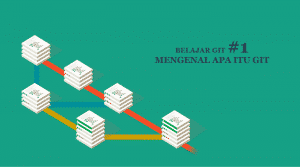
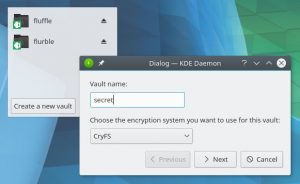
Comments are closed.